Fehler 13003 weist auf Ihren Computer hin Zoom konnte nicht installiert werden Zimmer aufgrund unzureichender Berechtigungen. Mit anderen Worten, das von Ihnen verwendete Konto verfügt nicht über die erforderlichen Berechtigungen zum Installieren von Apps. Sehen wir uns an, wie Sie den Fehlercode 13003 umgehen und Zoom Rooms auf Ihrem Computer installieren können.
So beheben Sie den Zoom Rooms-Fehler 13003
Zoom mit Administratorrechten installieren
Stellen Sie sicher, dass Sie ein Administratorkonto verwenden. Laden Sie dann den Zoom-Client manuell herunter von Offizielle Website von Zoom. Klicken Sie mit der rechten Maustaste auf das Installationsprogramm, um es mit Administratorrechten auszuführen. Das sollte ausreichen, um berechtigungsbezogene Fehler zu vermeiden.
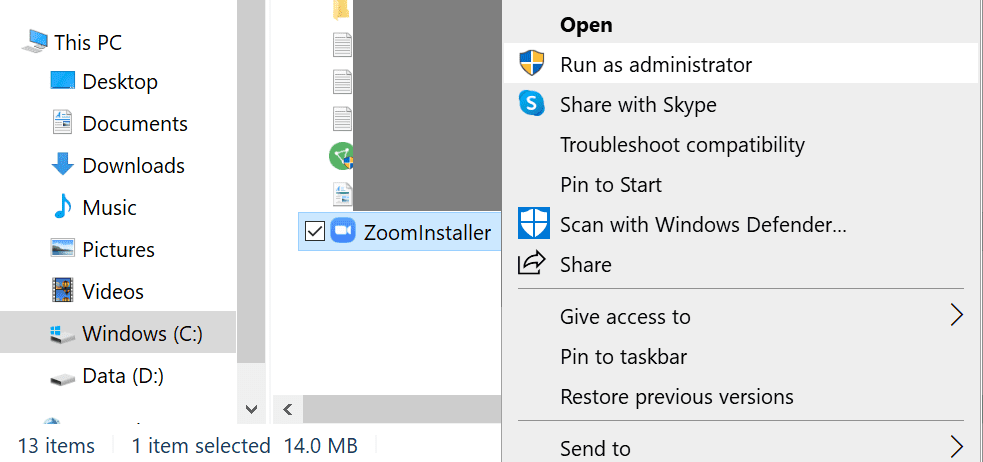
Wenn Ihr Computer von einer Organisation verwaltet wird, hat Ihr IT-Administrator möglicherweise spezielle Richtlinien eingerichtet, um Benutzer an der Installation von Programmen zu hindern. Wenden Sie sich in diesem Fall an Ihren IT-Administrator.
Aktualisieren Sie Ihre Treiber
Veraltete oder beschädigte Video- und Audiotreiber können den nervigen Zoom-Fehler 13003 auslösen. Aktualisieren oder Installiere deine Treiber neu und prüfen Sie, ob das Problem behoben ist.
- Starte den Gerätemanager.
- Suchen Sie dann die folgenden Treiberkategorien:
- Sound-, Video- und Gamecontroller.
- Display-Adapter.
- Erweitern Sie jede Fahrerkategorie und wählen Sie Laufwerk aktualisieren.

- Wenn der Fehler 13003 weiterhin besteht, wählen Sie Gerät deinstallieren um den aktuellen Treiber zu entfernen.
- Starte deinen Computer neu. Ihr Computer installiert beim Neustart automatisch die neuesten Treiber.
Andere Programme schließen
Wenn Sie Zoom nicht installieren können, schließen Sie alle anderen Programme, die im Hintergrund ausgeführt werden. Dazu gehören Ihr Antivirenprogramm, Ihre Firewall, Ihr VPN usw. Programme von Drittanbietern können mit dem Zoom-Installationsprogramm in Konflikt geraten.
- Starte den Taskmanager, und klicken Sie auf das Prozesse Tab.
- Klicken Sie mit der rechten Maustaste auf die Programme, die Sie schließen möchten, und wählen Sie Task beenden.

- Laden Sie danach Zoom erneut von der offiziellen Website herunter und führen Sie das Installationsprogramm als Administrator aus.
Alternativ können Sie Ihren Computer auch sauber booten. Eine Schritt-für-Schritt-Anleitung finden Sie unter diese Anleitung.
Vergessen Sie nicht, Ihren Viren- und Firewall-Schutz nach der Installation von Zoom zu aktivieren.